ウェブサイトには、ファイルとフォルダーが必要です。そして複雑なウェブサイトを構築するには、一見無限とも思えるファイルとフォルダーを扱う必要があります。開発者やデザイナーを圧倒するほどの量です。メディアファイルの移動先を忘れたり、テーマフォルダーが見つからなかったり、サーバーに適切に転送されなかったり…。その問題の種類に関係なく、整理された状態を維持するためにFTPクライアントが必要となるでしょう。
FTPクライアントの存在意義
FTPとは、File Transfer Protocol/ファイル・トランスファー・プロトコルの略。これを使えば、コンピューター上のローカルファイルをオンラインサーバーに接続できます。たとえば、WordPressサイトを作成しているとします。そんな時に、コンピューター上にウェブサイトを構築、最終的にすべてのファイルをサーバーに移動、ウェブサイトをローンチして世界中に公開できます。つまり、ファイルを整理したり、プライベート環境で編集したり、何か問題が発生していないかどうかを確認したりできるようになります。
FTPクライアントはそれぞれ異なりますが、重要なポイントはこうです。まずは、利用するOS/オペレーティングシステムで動作すること。次に、移動やフォルダの整理が簡単なユーザーインターフェースが搭載されていること。
現在、ホスティング会社には通常、WordPressなどのプラットフォームに前述のファイルをインストールするためのワンクリックボタンが搭載されています。とは言え、FTPクライアントは、初心者と上級開発者の両方にとって、依然として優れたトレーニング、トラブルシューティングツールです。ウェブサイトのローカルバージョンを常にコンピューターに保存しておくことも賢明な判断です。
FTPクライアントを選ぶ際のポイント
FTPクライアントはいくつかの点で、非常に似通っていますが、それと同時に「これは」と思える便利でユニークな特徴が見つかることもあります。兎にも角にも、まず注目したいのが、このような機能です。
- まず、FTPクライアントがお使いのOS/オペレーティングシステム(Windows、Mac、Linuxなど)で動作するかどうかを把握しましょう。
- また、サポートされているOSのバージョンを確認してください。FTPクライアントの中でも、OSサポートの点で優劣の差があります。
- ドラッグアンドドロップ機能を搭載した美しいインターフェースがオススメです。
- ブックマーク、検索ツールのあるFTPクライアントが理想です。ファイルが何千個あっても、簡単に見つけることができます。
- 特定のタイプのサーバーに接続できるクライアントを選びましょう。ローカルサーバーからオンラインサーバーへの転送にしか対応していないものもあります。一方で、DropboxやGoogle Driveなどのサードパーティのストレージサーバーに接続できるものも。
- クライアントが必要なプロトコルをサポートしていることを確認してください。例えば、FTP、SSL、SSHなどです。
- 高速ファイル転送は、必須の性能です。
- 横並びのディレクトリ比較ができると、見やすさが増します。
- ほとんどの開発者は、大きなファイルがFTPクライアントを介して転送可能であるかどうかも確認しておきたいものです。
- FTPクライアント選びの際には、セキュリティは最優先事項の1つです。
今注目のお勧めFTPクライアント
- FileZilla
- Cyberduck
- ForkLift
- Transmit
- WinSCP
- WS_FTP® Professional
- Commander One PRO
- Core FTP LE
- CuteFTP
- Free FTP
FTPクライアント徹底レビュー
お勧めFTPクライアントの一部は、機能やインターフェースの点で非常に似ており、一方で一部は完全にユニーク。まずは、お使いのOS/オペレーティングシステムでサポートされているFTPクライアントを確認することから始めることをお勧めします。次に、以下のレビューをご覧ください。
それでは参りましょう。
1. FileZilla (Windows, Mac, and Linux)
最も人気のあるFTPクライアントの一つが、Filezilla。無料で簡単にダウンロードでき、システム全体を理解するのにも、全然時間がかかりません。FileZillaのインターフェースは少し時代遅れですが、サイトファイルにリンクして、コンピューター上で保存されているものの隣に配置して確認することができます。
FileZillaユーザーの大半はWindowsを使用していますが、すべてのOS(Windows 7などの古いバージョンにも対応)でソフトウェアをダウンロード、利用できます。

FileZillaインターフェースには、メインウィンドウ(ほとんどの時間をここで費やすことになります)、サイトマネージャー、ファイル名フィルターエリアがあります。メインメニューにあるタブを切り替えることで、ファイル内の特定の要素を検索し、すべての設定を変更できます。前述のように、ほとんどの作業はメインウィンドウで行われます。メインウィンドウは、左側にローカルサイトファイル、右側にリモートサイトが並んだディスプレイ表示となります。
ホスト、ユーザー名、パスワードを使用した簡単なログインで、ファイルを転送用のキューに追加したり、ドラッグアンドドロップで移動することもできます。いくつかの領域では、ステータスレポートも表示されます—エラーをすばやく表示してくれるので、何か間違った操作をしたらすぐにわかります。
FileZillaをお勧めする理由
- FileZillaは完全無料のオープンソースソフトウェアです。
- さまざまなOSとバージョンに対応したオプションがあります。FileZillaは、使用しているマシンの種類に関係なく使える、数少ないFTPクライアントの1つ。
- FileZillaコミュニティは巨大で活発。頻繁に更新され、ユーザーや開発者とやり取りが簡単にできます。
- サポートドキュメントが豊富で、開発ヘルプ、FAQ、サポートページ、フォーラムがあります。
- メイン画面に横に並べて表示することで、ファイルの移動先や転送のステータスを簡単にチェックできます。
- FTPクライアントは、SFTP、FTPS、FTPなどの幅広いプロトコルをサポートしています。
- クライアントは、世界中で使用されており、多くの言語に対応しています。
- リモートファイル検索機能により、手動でいちいちファイルを探し回る必要はありません。
- ホストアカウントにログインする必要がなく、リモートでファイルを編集できます。
- ブックマークを使用して、ファイルの場所を保存できます。
- 大きなファイルを転送できます。ほとんどのケースで、4GBを超えるファイルをサポートし、他の競合製品よりも優れていると言えます。
- ディレクトリ比較モジュールは、ドラッグアンドドロップツールを使用するとさらに便利になります。
このFTPクライアントがあなたにぴったりかどうか
FileZillaは、最高の万能FTPクライアントの1つ。インターフェースに慣れるまで少し時間がかかることもありますが、すべてのOSと多くの古いバージョンをサポートしています。Windowsユーザーが使用するのが最も一般的ですが、Mac、Linuxユーザーでも利用できます。ドラッグアンドドロップで並べて比較できるのもFileZillaの強みです。
2. Cyberduck (Windows and Mac)
CyberduckはLinuxをサポートしていませんが、Mac、Windowsユーザーは、ローカル—リモート間の簡単かつ高速なファイル転送を利用できます。Cyberduckのウェブサイトから、または、Microsoft Sore、Mac App Storeでダウンロードしましょう。
無料のオープンソースソフトウェアですが、開発者に10ドル以上寄付して、登録キーを受け取り、寄付の通知を消すこともできます。
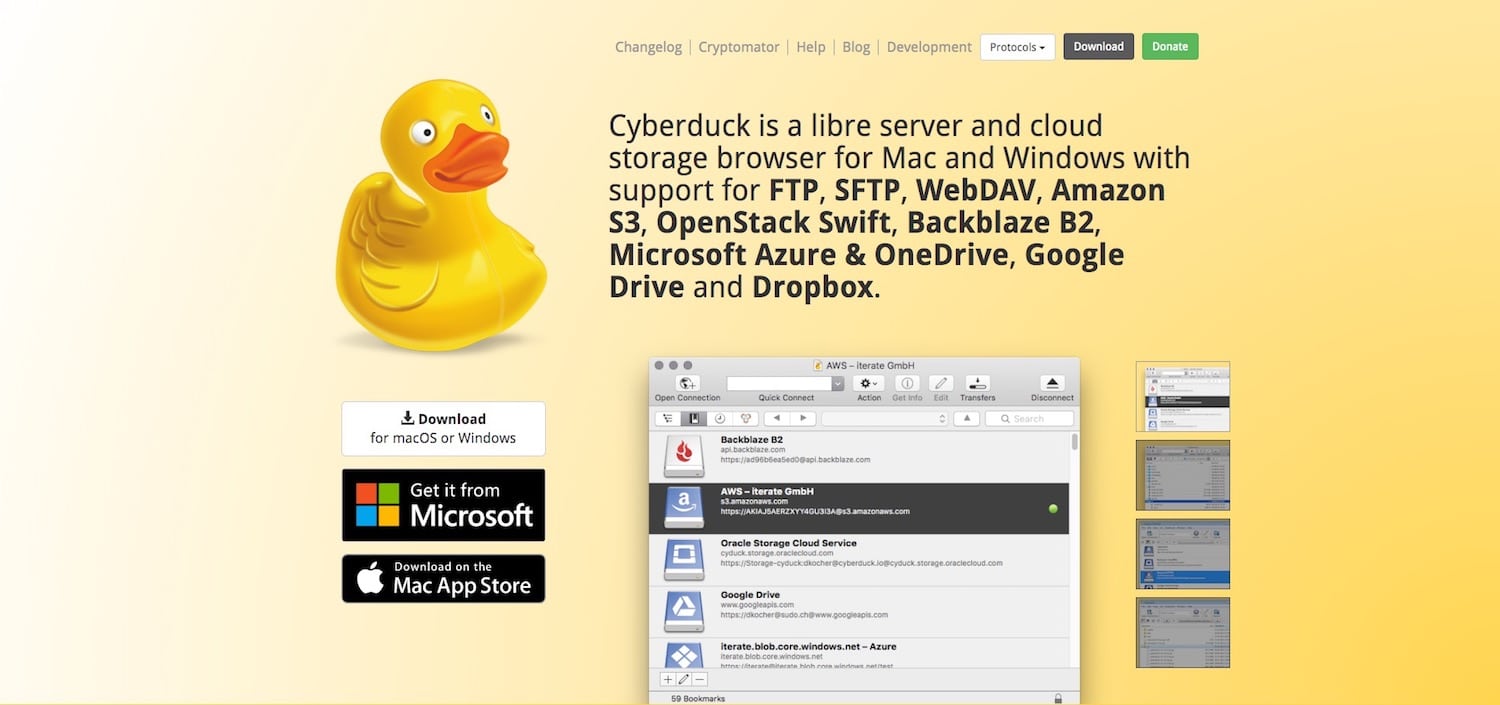
Cyberduckのインターフェースは、他のFTPクライアント(FileZillaなど)と比較するとより近代的で、ウェブサイトをGoogleドライブやDropboxなどの外部ストレージにリンクすることができます。
Cyberduckの強みの1つは「暗号化機能」です。これにより、転送に暗号化の層を追加し、セキュリティが強化されます。これに加えて、クラウド接続、クイックウェブURLでのファイル共有も可能です。
Cyberduckをお勧めする理由
- Cyberduckは、無料のオープンソースプロジェクトです。
- Windows、Macの両方向けにクライアントをダウンロードできます。
- FTPやSFTPなどの複数のプロトコルを介して接続できます。
- Cyberduckは、Microsoft Azure、Google Drive、Dropboxなど、人気のサードパーティクラウドストレージプラットフォームの転送にも対応しています。
- 「Cryptomator」機能により、すべてのファイルと転送に暗号化を実施、セキュリティを高めます。また、アカウントを登録、作成する必要がないため、バックドアもありません。
- 外部ファイルエディタを使用して、すべてのドキュメントに変更を加えることができます。
- URLジェネレーターを使用し、ファイルを簡単に共有できます。
- ブックマークツールには、履歴の記録、インポート、ファイル整理などの機能があります。
- 素早く個別に調べる機能も、より大きなフォルダーの構造を把握するのに便利な機能も用意されています。
- Cyberduckのドラッグアンドドロップモジュールを介して何でも転送できます。同期、コピー、貼り付けも問題ありません。
- Cyberduckには、KeychainパスワードプロテクターやBonjour自動検出プラットフォームなど、複数の統合オプションが付属しています。
このFTPクライアントがあなたにぴったりかどうか
Linuxを使用している場合、Cyberduckは使用できません。WindowsやMacユーザーであれば、Cyberduckの最新かつクリーンなインターフェースがきっと気にいるはずです。
さらに、GoogleドライブやDropboxなどのサードパーティのクラウドサービスと同期したいユーザーにも最適。実際、クラウドストレージへのリンクを重要視する人にとっては、これが適切なFTPクライアントでしょう(そして私の個人的な答えでもあります)。
3. ForkLift (Mac)
ForkLiftは、複数のファイルロケーションを比較し、移動するのに便利なデュアルペインを備えたMac専用のファイルマネージャー兼転送クライアントです。Amazon S3やGoogleドライブなどでリモート接続が利用できます。言うまでもなく、複数のサーバーに同時に接続でき、これにより、複数の転送を実行したい時の汎用性が向上します。
ForkLiftには無料の試用版がありますが、コアソフトウェアには1つのライセンスあたり29.95ドルがかかります。ファミリーライセンスは3台のコンピューターで49.95ドルで使用でき、スモールビジネスライセンスは最大5台のMacで99.95ドルで使用できます。ForkLiftは、教師、学生向けの教育割引も提供しています。

メインファイルマネージャーが、リモートサーバーをローカル環境にリンクします。ドラッグアンドドロップシステムと優れたビジュアルを使用し、どのファイルを管理しているのか確実に確認できます。さらに、横並びの比較により、すべてを1つのウィンドウに表示して、ファイル間を移動できます。Macユーザーの慣れた洗練されたデザインと調和する、直感的なインターフェースです。
ForkListをお勧めする理由
- ForkLiftは無料ではありませんが、教師・生徒向けに妥当な無期限価格と割引が提供されています。
- デュアルペインインターフェースが、ファイルロケーションを2つのウィンドウに分割–ファイルをある領域から別の領域に楽々ドラッグできます。
- Dropboxを使用して、コンピューター間ですべてのお気に入りを同期できます。
- ForkLiftでは、右クリックでDropboxファイルをコピーして、すぐにForkLiftファイルにドロップできます。
- WebDAV、Amazon S3、Google Driveなど、さまざまなリモート接続が利用可能です。
- ForkLiftは、SFTPおよびFTPによる転送をサポートしています。
- 転送モジュールには、すべてのファイルの重要な詳細を確認できる(たとえば、オーディオファイルを再生したり、画像を表示したり)プレビューパネルが搭載されています。
- マルチリネーム/複数名前変更ツールを使用すると、ファイルを一括でグループ選択し、すべての名前を同時に変更できます。
- 作業中に目の疲れを軽減するために、インターフェースを「ダークモード」に変更できます。
- ForkLiftには、好みのエディターを設定できるオプションがあります。つまり、すべてのファイルの編集はForkLiftの外部で行われ、その後ソフトウェアと同期される仕組みです。
このFTPクライアントがあなたにぴったりかどうか
ForkLiftはMacユーザーのみに対応しているため、Windows、Linuxユーザーは他のFTPクライアントから選ぶ必要があります。機能の面から言えば、Googleドライブ、SMB、NFSなど、多くのリモート接続を利用したい場合にお勧めです。プレミアムソフトウェアでもあるため、FTPクライアントに1円も料金を支払いたくない場合は、別のものを探す必要があります。
4. Transmit (Mac)
ForkLiftとは別の選択肢をお探しのMacユーザーのあなた。こちらを要チェックです。Transmitには独自の機能があり、それだけで十分に際立っています。Transmitのインターフェースは、ファイルを管理し、一度に複数のサーバーにリンクするのにもってこい。Box、Google Drive、Backblazeなどに接続しながら、すべてを1か所からアップロード、管理、ダウンロードできます。
Transmitには無料の試用版があります。メインソフトウェアの価格は45ドルです。これは1つのライセンスのみですが、購入するライセンスの数が増えると割引が適用されます。たとえば、Transmitを10つ購入すると、1つあたり43ドルになります。大幅な割引ではありませんが、複数のライセンスが必要な企業にとっては嬉しいニュースです。

Transmitの主なセールスポイントの1つは、他のFTPクライアントと比較して大幅な速度向上が実現していること。また、並列モジュール、ファイルのビジュアル化、すぐにファイルを見つけるための優れたショートカットもあります。全体的に見て、Transmit FTPクライアントはクラウド対応とファイル検索ツールで強さを発揮します。
Transmitをお勧めする理由
- Transmitには無料でずっと利用できるバージョンはありませんが、価格は手ごろで、購入するライセンスが増えると割引も適用されます。
- Macユーザーが自然に使い慣れることのできる見事なインターフェースを搭載。
- FTP、WebDAV、SFTPなどを処理し、さらに、Rackspace、Dropbox、Backblazeといったサービスと統合することもできます。
- Transmitには、ファイルを数秒でアップロード、同期できるドラッグアンドドロップシステムがあります。
- 一度に複数のサーバー上のファイルを管理できます。
- Transmitには、リモートサーバーまたはコンピューターで問題が発生した場合に備えて、データを別の場所に安全にロックする「パニック同期」ツールがあります。
- 最速のクライアントの1つであり、複雑なフォルダー構造をもろともしないスマート検索と高速マルチスレッドが強みです。
- サイトバーで情報が確認できます。
- 編集するファイル、変更するテキストを選択して、多くのファイルを一括編集できます。
- 「キー」を使用して1つのファイルの名前を選択し、その場所に直接移動できます。
- Transmitは、特大のAmazon S3ファイル転送をサポートしています。
このFTPクライアントがあなたにぴったりかどうか
まずは、Macユーザーのみが対象になります。これをクリアしたら、TransmitとForkliftを比較して、必要なリモートサーバーに対応しているのはどちらなのか確認しましょう。加えて、Transmitは、高速アップロード&転送、クリーンなインターフェース好みのユーザー向けです。ショートカットは、ワークフロー改善に力を発揮します。
5. WinSCP (Windows)
名前から推測できるように、WinSCPはWindowsのみに対応する、リモート—ローカル環境を接続する無料のファイルマネージャー兼FTPクライアントです。この記事の執筆時点で、オープンソースプロジェクトのダウンロード数は1億2,400万を超え、人気は高まり続けているようです。ユーザーインターフェースは、ファイル転送に便利なデュアルペインモジュールを搭載し、FileZillaと幾分類似しています。
複数のタブ、さまざまなコマンド、セッションを使用してメインページをカスタマイズできます。同じ画面で複数のセッションを実行できるため、一度に多くの作業をこなすのにうってつけです。

WinSCPの機能は豊富で使いやすいのが特徴です。さらに、WinSCPのウェブサイトには製品に関するあらゆる種類の情報が掲載されています。リソースの具体的な種類は、詳細なドキュメント、ユーザーフォーラム、カスタマーサポートオプションなどです。
WinSCPをお勧めする理由
- WinSCPは無料のFTPクライアントです。
- ドキュメントとサポートツールが、競合他社よりも豊富で優れています。
- このクライアントでは、WebDAV、S3、SFTP、SCP、FTPS、FTPを使用した転送が可能です。
- グラフィカルユーザーインターフェースで、作業がより視覚的になり、理解しやすくなっています。
- 選択したテキストエディタを統合できます。
- ルールを作成することでタスクとスクリプトを自動化できます。
- 多くの国での使用できる複数言語対応。
- すべてのファイルは、WinSCPを介し送信されるときに暗号化される仕様です。
- 会社でクライアントを使用する際や、特定のユーザーが一部のファイルや機能にアクセスできないようにするには、管理の制限を設定できます。
- 必要に応じ、ユーザーインターフェースを変更できます。
- WinSCPは常にワークスペースに接続され、データが失われた場合にはワークスペース全体を復元することができます。
このFTPクライアントがあなたにぴったりかどうか
WinSCPは、MacやLinuxユーザー向けのオプションではありません。完全にWindows専用のFTPクライアントが必要な人にとっては理にかなっています。インターフェースのシンプルさも特徴です。基本的な機能だけが必要であれば、WinSCPは最適な選択肢となり得ます。
6. WS_FTP® Professional
WS_FTP Professionalは4,000万人を超えるユーザーを誇ります。この人気を支えるのは、圧倒的なレベルの暗号化、簡単なカスタマイズ、高度な管理ツールでしょう。セキュリティについては、WS_FTPは転送プロセスのすべてのポイントですべてのファイルを保護します。ファイル転送の前後両方が対象です。複数の形式の暗号化を使用し、すべてのファイルがWS FTPで保護されます。
高いセキュリティを搭載したWS_FTPは、有料のFTPクライアントです。1つのユーザーライセンスごとに49.95ドルがかかります。プロフェッショナルオプションにアップグレードすると、89.95ドルで、コミュニティとメールサポートを利用できます。

暗号化に加え、WS_FTPには、ファイルを危険から守るいくつものメソッドがあります。まず、すべてのファイルはスケジュールに基づいてバックアップされます。バックアップの一部を圧縮して、他のマシンまたはUSBドライブに保存することもできます。同期も自動的に行われるため、このファイルをリモートサーバーに送信でき、他の場所で失われる心配もありません。
WS_FTPをお勧めする理由
- WS FTPは、本格的な値段のWindows用プレミアムFTPクライアントです。
- 主な強みは、優れたセキュリティ。ファイル暗号化、署名キー、バックアップ、FIPS 140-2検証済み暗号化などが利用できます。
- すべての転送において、適切なフォルダーに到達することが保証されています。
- ファイルをさまざまなサーバーやデバイスと同期できます。
- WS_FTPウィンドウから直接ファイルを圧縮することもできます。
- メール通知の設定にも対応。転送の際に、自分または組織の他の関係者にお知らせできます。
- コミュニティフォーラムや、開発者へのメール(返信に時間がかかる可能性がある)だけでなく、プレミアムカスタマーサポートを利用できます。
このFTPクライアントがあなたにぴったりかどうか
セキュリティこそが、WS FTPの強み。FIPS 140-2検証済み暗号化と統合型ファイル暗号化を組み合わせることで、すべての重要なファイルの究極の保護を実現します。さらにバックアップ、同期も相まって、ファイルのセキュリティ面での不安が解消できます。最高のセキュリティが必要なWindowsユーザーには、WS FTPがお勧めです。
7. Commander One PRO (Mac)
Commander Oneには無料でダウンロードできるバージョンがありますが、いくつかの理由で、有料版のCommander One PRO FTPクライアントに重点を置いてご紹介します。まず、Proバージョンにアップグレードすると、機能がはるかに優れたものになります。第二に、Proバージョンの個人ライセンスはわずか29.99ドルです。その後、99.99ドルでチームバージョン(5つのライセンス)を、149.99ドルで企業バージョン(50のライセンス)を入手できます。

Commander One PROは、FTP、SFTP、FTPSによる転送をサポートしています。アイテムをサーバーからサーバーにすばやく転送、アップロード、移動する、信頼性が高く十分に高速なクライアントだと言えます。複数の接続が可能で、タブを分けたブラウジングにより、ワークフローが効率的になります。
開発者からは、Commander One PRO 2という新しいリリースも発表されています。これにより、Backblaze B2、Box Cloud、Amazon S3などのクラウド同期も可能になります。サーバーとの接続は、理路整然とした接続マネージャーを利用。同時に5つでも10であっても、複数の接続を1か所から管理できます。
Commander One PROをお勧めする理由
- Commander Oneには、簡単な作業向けの無料バージョンがあります。また、独自の機能を豊富に搭載したお手頃な有料バージョンも有用です。
- Commander One PROは、ポーランド語、スペイン語、フランス語などの多数の言語をサポートしています。
- 幅広い色のテーマから選択できます。
- ファイルの圧縮にも対応。圧縮の種類としては、ZIP、RAR、TGZファイルが利用できます。
- Androidデバイスにマウントして、スマートフォンやタブレットでのファイル管理ができます。
- 上記のマウントはすべてのiOSデバイスでも可能。
- Commander One PROには、ファイルビューアがあり、どのメディアアイテムがファイル内にあるのか確認できます。メタデータの分析にも便利です。
- ホットキーを割り当て、ワークフローを改善し、特定のファイルを探すプロセスを高速化できます。
- 暗号化機能で、転送中にファイルを保護。ローカルサーバー、クラウドサーバー、リモートサーバー間が対象になります。
- このFTPクライアントには、Amazon S3、Dropbox、OneDriveなど、接続オプションが豊富にあります。
このFTPクライアントがあなたにぴったりかどうか
Windows、Linuxユーザーは、Commander One PROは利用できません。Macユーザーであり、複数の接続パターンと高度にカスタマイズ可能なインターフェースをお求めであれば、Commander One PROは有望な選択肢です。圧縮ファイルでも強さを発揮します。
8. Core FTP LE (Windows)
Core FTP LEは、Proバージョンを購入することも、LEバージョンを無料で利用することもできます。私たちの見立てでは、Core FTP LEだけでも—その基本的なインターフェース、デュアルパネルレイアウト、FileZillaとの類似性により—多くのユーザーにとって事足りるはずです。FileZillaとの主な違いとして、Core FTP LEはWindows専用であるため、それを反映した操作感が目立ちます。
ファイルマネージャは、ステータスセクション(ファイルがローカルサイトからリモートサイトに移動するかどうか、またいつ移動するかをチェックするのに便利)、転送・ドラッグアンドドロップのモジュールを搭載。ほとんどのタスクは同じウィンドウで実行されることになり、長い階層の中からファイルを検索し、最も重要なアイテムをブックマークに保存できます。

前述のとおり、Core FTP LEに必要な主な機能は無料です。ただし、24.95ドルでProバージョンにアップグレードすることもできます。ウェブサイトについて言えば、多くのサポートリソースがあり、自分で理解を深めたり、他のコミュニティメンバーと交流することが可能です。
たとえば、開発者にメールを送信することも、フォーラムに質問を投稿して他のユーザーから意見を聞くこともできます。ウェブサイトには、FAQ、機能リスト、ドキュメントも掲載されています。
Core FTP LEをお勧めする理由
- FileZillaに似ていますが、それにはない独自の機能が組み込まれています。
- Core FTP LEメインクライアントは完全に無料で、すぐにダウンロード、利用できます。
- ファイルの同期、暗号化、カスタム画面設定などのツールが必要な場合は、Proバージョンをどうぞ。
- 無料版あっても、FTPS、TLS、SSL、SFTPをサポート。
- モードZの圧縮が転送速度を改善し、作業プロセスの高速化に貢献します。
- すべてのファイル要素を他のフォルダーにドラッグアンドドロップ可能。
- Core FTP LEには、障害が発生した際に、すべての転送を自動で再試行する独自の機能が搭載されています。
- 管理者レベルからファイルマスキングとファイル許可の操作ができます。
- 自分だけのデスクトップショートカットが作成できます。
- Core FTP LEでは、複数のファイルを一度に複数のサイトに転送できます。
このFTPクライアントがあなたにぴったりかどうか
Core FTP LEは、Windowsでのみ使用できます。FileZillaの優れた代替案だとお考えください。FileZillaのショートカットやインターフェース全体が気に入らない…などの理由があれば、これを試してみて、ストレスが軽減されるかどうか見てみることをお勧めします。転送も高速で安全。FileZillaかこちらか、いずれかで、概ねの満足はできるはずです。
9. CuteFTP (Windows)
CuteFTPはGlobalscapeという会社の製品です。Windowsでのみ使用でき、年間59.99ドルかかります。見る限り、ほとんど毎年、新しいバージョンがリリースされています。その際には、29.99ドルの料金を払うことでアップグレードができます。CuteFTPには、さらに1年30ドルのメンテナンスとサポートもあります。
CuteFTPの基本的なスタンスは、使いやすいインターフェース、豊富な自動化オプション、業界をリードするセキュリティをFTPクライアント業界にもたらすこと。パスワード認証、強力な暗号化、パスワードマネージャーなどを使用しており、セキュリティ面での心配は要りません。

この有料FTPファイルマネージャーの優れている点は、膨大な量のオンラインリソース、そして、実際の人間によるカスタマーサポート。Globalscapeは、多岐にわたるサポートナレッジベース、オンラインヘルプファイル、ユーザーガイドを公開します。
電話またはチャットでカスタマーサポートチームに連絡することもできます。時に、FTPの転送が組織に大きな問題を引き起こすことも…そんな時に、カスタマーサポートと話せるのは大きな強みです。FTPクライアントに少額の料金を支払うだけでこれが利用できるようになります。
CuteFTPをお勧めする理由
- 見た目に美しいFTPクライアントには、電話とメールでのサポートが付随します。機能を考えると、価格は非常にお手頃です。
- メインウィンドウからサイトファイルを安全にバックアップ、同期できます。
- CuteFTPにはパスワードマネージャーがあり、作成するすべてのパスワードを記録できます。
- FTP/S, HTTP/S, SFTPで転送が可能。
- システムのセキュリティをさらに強化するパスワード認証プロトコルもあります。
- 手動で転送することも、自動スケジュールを設定することもできます。
- すべての転送が監視され、何か問題が疑われる場合には通知がなされます。
- CuteFTPではオーディオファイルを管理し、ポッドキャストのRSSフィードを作成することもできます。すぐにポッドキャストを始められる方法についての記事もご用意しています。
- ドラッグアンドドロップインターフェースで、フォルダーとサーバー間でファイルを移動できます。
- CuteFTPには、時間節約に便利なスクリプト作成オプションがあります。
- ソフトウェア内のステップバイステップウィザードを使用すれば、すべてのサイトへの接続が簡単になります。
このFTPクライアントがあなたにぴったりかどうか
Windowsを使用しているならば、CuteFTPはお勧めの選択肢です。数少ない有料Windows FTPクライアントの1つで、FileZillaや他のオープンソースプロジェクトにはない、優れたカスタマーサポートや珍しい機能が利用できます。Windowsで優れた自動化、セキュリティ、カスタマーサポートをお求めであれば、CuteFTPクライアントは是非とも検討したいものです。
10. Free FTP (Windows)
Free FTPには無料版と有料版の両方があります。まずは無料で試してみて、より多くの機能が必要であれば、アップグレードすることができます。または、有料版は39ドルですが、これをお試しで使える試用版もあります。現在のところ、Free FTPはWindows 10、8、7、Vistaで利用できます。
有料版ソフトウェアの名前は実際には異なり、Direct FTPです。名前こそ違いますが、開発者は同じで、機能も無料版からの拡張となります。
まずは有料版から。Direct FTPを購入すると、標準のファイル転送、編集ツールが利用できます。ファイルの素早い編集と整理に便利なウェブデザインツールセットが、インターフェースをさらに上のレベルへ押し上げます。サーバー上ですべてを編集でき、すべてのアップロードは信頼性が高く高速—最高のパフォーマンスを保証します。全体として、有料版(Direct FTP)には、より安全なファイル転送、カスタマイズ可能な構文ハイライト、フォルダーのファイルへのアクセス許可など、細かなプラスが付属します。

多くの人は、実際、FTPにお金を支払うことを最初から検討すらしないでしょう。続いては無料版のFTPソフトウェアについてです。無料版は、サーバーへの非常にシンプルで高速なアップロードに特化しています。初心者にも上級者にも適した複数のツールとともに、ドラッグアンドドロップ機能も搭載されています。ファイル転送ステータスは美しいリスト形式で並べられ、何が転送され、何がアップロード中なのかを正確に確認できます。
ブックマークはシンプルで直感的。ファイル管理(ファイルの追加、ローンチ、移動などのタスク)は全てプログラム内で実行されます。バックアップツールも優れており、ボタンをクリックするだけで、ウェブサイトファイルのZIPフォルダーを保存できます。
Free FTPをお勧めする理由
- Free FTPには無料版と有料版(別の名称)の両方があります。
- SFTP、SSH、FTPS、HTTP、TLSを介して安全なファイル転送が利用できます。
- ファイルのアクセス許可:作業内容を保護しながら、適切なユーザーのみが必要なものを表示、操作できるようにします。
- Free FTPは、シンプルなドラッグアンドドロップエディターを搭載:リモートサーバーとローカルサーバー内のすべてのフォルダーを表示、並べて比較できます。
- クイックアーカイブ機能で、心配せず、すべてのファイルとフォルダーをバックアップ。
- フルバージョンでは、HTMLタグや属性などのアイテムが提案され(コードの補完)、タイピングのストレスが最小限に抑えられます。
- すべての参照、転送アクションは、履歴に記録されます。ファイルの場所を忘れた時には、いつでも時間をさかのぼってファイルを見つけることができます。
- FTPクライアントの下部にはステータスバーが表示され、ファイル転送の進捗や、エラー発生時にはそれをいち早く知ることができます。
- Free FTPは、実際、他の選択肢よりも多くのFTPバリエーションをサポートしています。たとえば、TSL、HTTPS、SFTP、SSH、FTPSがあります。
- インターフェースは、すべてのユーザーにとって使いやすく、シンプルで効率的。特に、ブックマークにタグを付け、メインウィンドウでファイルの進行状況を監視できるのが便利です。
このFTPクライアントがあなたにぴったりかどうか
Free FTPは、クリーンでシンプルなワークスペースが必要な人に適しています。通常必要になることのない特殊な機能を省き、基本だけで仕事がこなせます。さらに、お金に余裕があるならば有料版にアップグレードして、コード補完機能とHTTPS、TSLサポートを利用するのも手でしょう。
理想的なFTPは一体どれ?
今回ご紹介したお勧めリストで、いくらか絞り込みができたはずです。ここでもう一度、それぞれの大事な点をまとめておきましょう。
- FileZilla – すべてのOSをサポートする無料のソリューションお求めであれば、このFTPクライアントをご検討ください。万能型の選択肢です。
- Cyberduck – こちらは、GoogleドライブやDropboxなどのストレージサービスと同期したい、Windows、Macユーザー向けです。
- ForkLift – このFTPクライアントは、SMBやGoogleドライブなどのリモート接続を希望するMacユーザーにお勧めです。
- Transmit – こちらは、Macユーザー向けで、アップロードの高速化が特徴です。
- WinSCP – Windowsで最大限のシンプルさを求めているなら、これを考慮するのがいいでしょう。
- WS_FTP® Professional – Windowsユーザー専用。FTPクライアントで可能な限り高いレベルのセキュリティをお望みならこちら。
- Commander One PRO – 複数の接続に重きを置くMacユーザーなら、このクライアントがいいでしょう。
- Core FTP LE – Windows専用です。FileZillaに代わる優れた選択肢なので、両方をテストして、どちらが好みか確認してみてください。
- CuteFTP – FTPクライアントの中でも最高のカスタマーサポートが欲しいなら、CuteFTPをお試しあれ。有料サービスであり、Windowsが必要になります。
- Free FTP – Windowsを利用中で、シンプルさを好み、さらに、TSL、HTTPSの潜在的な対応も気に入ったなら、Free FTPが便利でしょう。
お勧めのFTPクライアントのご紹介は以上です!ご質問がございましたら、または、お気に入りのクライアントについて、お気軽に以下のコメント欄からお知らせください。



コメントを残す